На пазара на маршрутизатор е приложен в кутията на традиционната приятен светло зелен цвят:

Box рутер TP-Link TL-MR3220
Кутията маркирани единица фотография, неговите характеристики и кратко описание. В големи букви върху предната част на маркираната подкрепа за 3G / 4G модеми.
Пакетът за доставка се включва WiFi рутер TP-LINK, малък блок от 8-вата захранване, внушителния размер разглобяема антена с печалба от 5 db, кабелна кръпка кабел кратко мрежа, CD със софтуер и документация с гаранционната карта.
Външен вид рутер
Ако нищо не се оборудване не се различава от стандарта, появата на рутера е претърпял значителни промени, но е далеч от най-лошото. Както наскоро призна, представители на компанията TP-Link - те се проектира специално внимание не е платена, се дължи на факта, че китайските купувачи е много по-важно от цената, функционалността и качеството. Но сега, казват те, че е време да се промени. Те удържал на думата си.

Външен вид рутер TP-Link TL-MR3220
Корпусът на рутера е направена от млечно бяла лъскава пластмаса, сладко кадифена на допир, с лого на горния капак. Curly ъгли, загадъчни процепи, охлаждащи отвори във формата на арки - всичко това дава рутера уникален футуристичен вид.
Предният панел и левия рутера
На всичко отгоре на устройството също се намира сив вложка под формата на усмивка, в центъра на който са LED индикатори, които да информират потребителя за състоянието на захранването на рутера, активират безжичната мрежа Wi-Fi, интернет връзка, свързване на мрежови устройства, които ви свързват с външен 3G модем в USB порта и активиране на услугата WPS (автоматично сигурно свързване на безжични устройства).

индикатори предния панел информация рутер
От лявата страна на тялото е пристанище USB 2.0, както и модул за бутон за включване Wi-Fi, по някаква причина, дълбоко вдаден рутер. Връзка WiFi рутер TP-LINK с 3G мрежа е просто да включите модема в USB порта, всички други операции на Интернет връзката и автоматично изхода на рутера.

В лявата част на рутера
Трябва да се отбележи, че USB конектор е предназначен за свързване на външни твърди дискове и принтери. Въпреки че, може би, тези функции ще се изпълняват в бъдещите версии на фърмуера.
Задният панел на рутера
На задния панел има всички останали портове и конектори:

Задният панел на рутера
Помислете за всички по-конекторите от ляво на дясно:
- Конектор за щепсела на захранването;
- За включване / изключване рутер;
- Четири LAN порт (10/100 Mbit / сек) за свързване на местното устройство мрежа;
- Един WAN порт (10/100 Mbit / сек) за свързване към линия на доставчика;
- Reset бутон към стойностите по подразбиране, за вграждане в корпуса;
- Конектор за разглобяема антена.
В долната част на рутера

В непосредствена близост до стикера и от двете страни са специални отвори за болтове за монтаж на устройството на стената. Тъй като рутер не е гумирани крака, устройството ще се плъзга по повърхността на масата, така че инсталирането на връзката рутер TP е за предпочитане пред стена. Разбираемостта на показателите за информационни поради стратегическото им местоположение не е намалял.
Технически характеристики на рутера

рутер платка
3 грама рутер TP-LINK контролер е построен на Atheros AR9331, паметта е 32 MB, енергонезависима памет - 4 MB. Wi-Fi контролер Wi работи на честота от GHz 2,4-2,4835 802.11n стандарт, чрез което се осигурява максимална скорост на протичане на 150 Mbit / сек. Поддържани 3G режима - UMTS / HSPA / EVDO / LTE.
Цената на устройството не е голям, и е само на около хиляда рубли.
Ние също трябва да се подчертае, че Wi-Fi модул е оборудван, въпреки че е достатъчно силен, но, въпреки това, само една антена. Ето защо, преди да инсталирате рутер TP-LINK постоянно местоположение, трябва да се уверите, че сигналът е достатъчно силен във всички необходими точки на апартамента. Може да се наложи да се движат на рутера в друга стая, за да се подобри приемането на сигнала.
Свързване и Конфигуриране на рутер TP-Link TL-MR3220
Свързване към компютър
Като всеки рутер, TP-Link TL-MR3220, преди употребата и настройките, трябва да свържете към компютъра. Въпреки, че рутера и има безжичен Wi-Fi модул, но изберете WiFi рутер TP-LINK кабел се препоръчва за връзка чрез LAN порт, свързан към Ethernet мрежова карта на кабела на компютъра на.
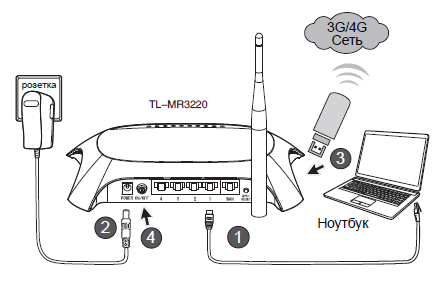
Свържете маршрутизатора към компютъра
След натискане на «ENTER» ключов рутер изпраща към браузъра си подкана за потребителско име и парола, за да се предотврати неоторизиран достъп до нападателя:

Въведете потребителското си име и парола
Въвеждането на данни е възможно да се погледнете в долната част на рутера - в полето "потребител" влиза "администратор", в полето "Парола" и "Администриране". След това кликнете върху "OK".
меню Първоначалните настройки на маршрутизатора
Традиционно, в менюто не поддържа руски език. След идентифицирането на потребителя се отваря начална менюто прозореца с настройки:
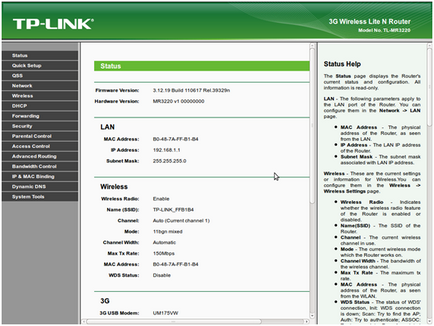
Този прозорец показва информация за текущата версия на фърмуера, хардуер версия на рутера, статуса на връзката жични и безжични мрежи. Създаване рутер TP Link се разбива на предмети, които са избрани в левия панел. В центъра е зоната директно настройване на избрания елемент от менюто.
Конфигуриране на мрежови интерфейси на маршрутизатора
«Мрежа» премести в зидарията за 3G настройки и окабеляване. Например, създаването на 3G модем. За да направите това, отидете в «3G / 4G» подменюто.
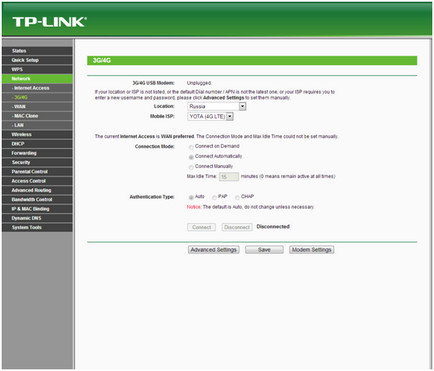
Конфигуриране на мрежови интерфейси
Ако 3G модем не е свързан към рутера, той ще бъде отнесен до статута на «Unplugged" (не е свързан) в горния ред. Ако рутера е свързан, е необходимо да се уверите, че фърмуера на връзката рутер TP признава 3G модема. В прозореца за настройки трябва да се появи нещо подобно (в зависимост от модела, модем и мрежов оператор с 3G):
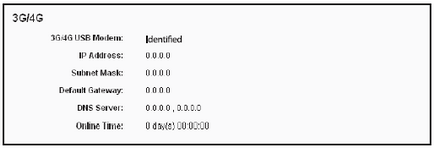
Успешно откриване на 3G модем
Ако по някаква причина не е определена на 3G модема, е необходимо да посетите сайта www.tp-link.com, отидете на раздела «Подкрепа» (подкрепа) и изберете раздел «3G / 4G USB модем Съвместимост Списък» на (Списък на съвместим 3G / 4G USB модеми). Ако модемът е включен в списъка на поддържаните модели - опитайте да обновите фърмуера на рутера. Ако това не помогне - свържете се с техническата поддръжка TP-Link.
Ако модемът е призната, но интернет е все още там - на водача за безжичен рутер TP-LINK на работят правилно, най-вероятно има проблем с модема. Бъдете сигурни, за да инсталирате СИМ-картата, можете да опитате да се свържете с 3G модем към компютъра си и се опитайте да получите достъп до Интернет чрез самия компютър.
Също така в това меню можете да изберете Избор на приоритет на интернет достъпа между интерфейс WAN и 3G модем.
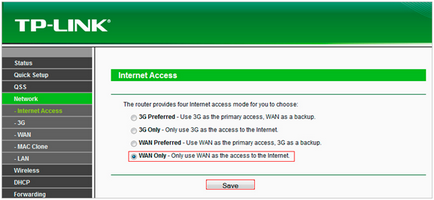
Избиране на достъп до Интернет е приоритет
Първата точка - 3G модем има по-висок приоритет над пристанището WAN. На второ място - да използва само 3G модем. Третата точка - WAN има по-висок приоритет над модема. Четвъртият елемент - просто използвайте WAN.
Създаване на Wi-Fi рутер
Преди да свържете връзката рутер TP към безжична мрежа, трябва да конфигурирате Wi-Fi адаптер. За да направите това, отидете в «Wireless» менюто, а след това в «Wireless Настройка» менюто.
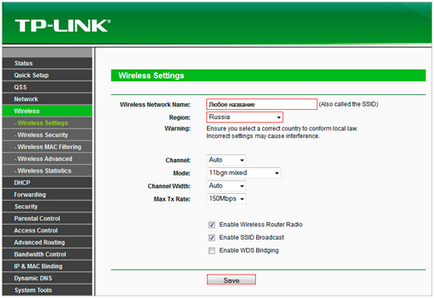
Създаване на Wi-Fi рутер
В «SSID» въведете името на който и да е безжична мрежа. След това отидете в «Wireless Securiti» подменю и да зададете парола, за да се свържете към Wi-Fi мрежа.
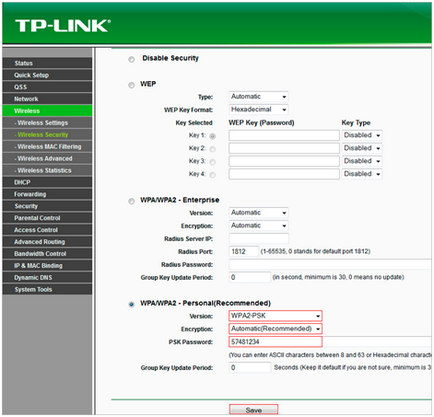
За да зададете парола, за да се свържете към Wi-Fi мрежа
Посочването на WPA система / WPA2 криптиране, както и в областта на «PSK парола» за въведете паролата, която трябва да се състои от не по-малко от осем от латинската азбука героите и цифри. кликнете върху бутона «Save» след никакви настройки.
Обновяване на фърмуер на рутера
Устройството ще бъде преустановено от производителя подкрепя своя софтуер актуална, редовно актуализиране на фърмуера с корекции на грешки и допълнителни функции за добавяне на устройството. Препоръчително е периодично да посетите уеб сайта на производителя и да се провери наличието на нов фърмуер. Да разгледаме случая, когато се намери нов фърмуер, и възниква въпросът да мига връзката рутер TP.
За да свалите файла на фърмуера с актуализирания фърмуер за вашия компютър в някоя папка. Така например, на работния плот. Следваща в менюто на настройките на маршрутизатора, изберете «Системни инструменти» на позиция, по-нататък «надграждане на фърмуера» подменю.
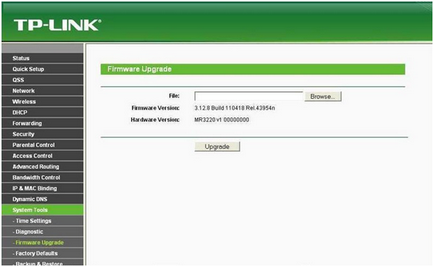
В най-горния ред ние натиснете бутона «Browse ...» и задайте пътя до IPSW на фърмуера. Натиснете «Подобрете». След инсталиране на фърмуера на рутера ще се рестартира автоматично.
Свързани статии
